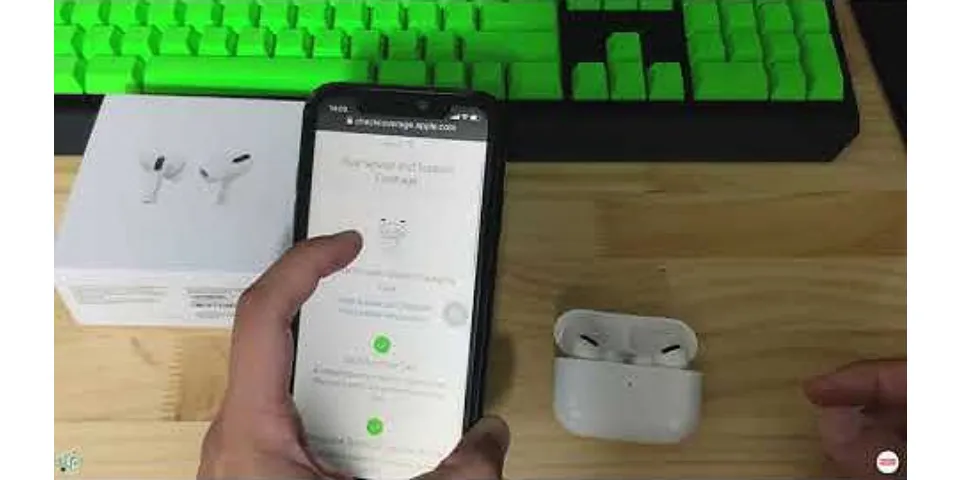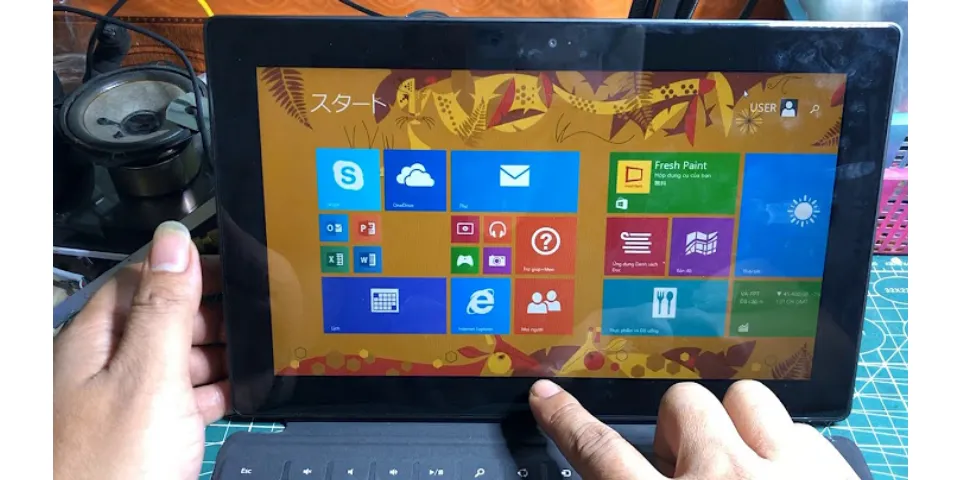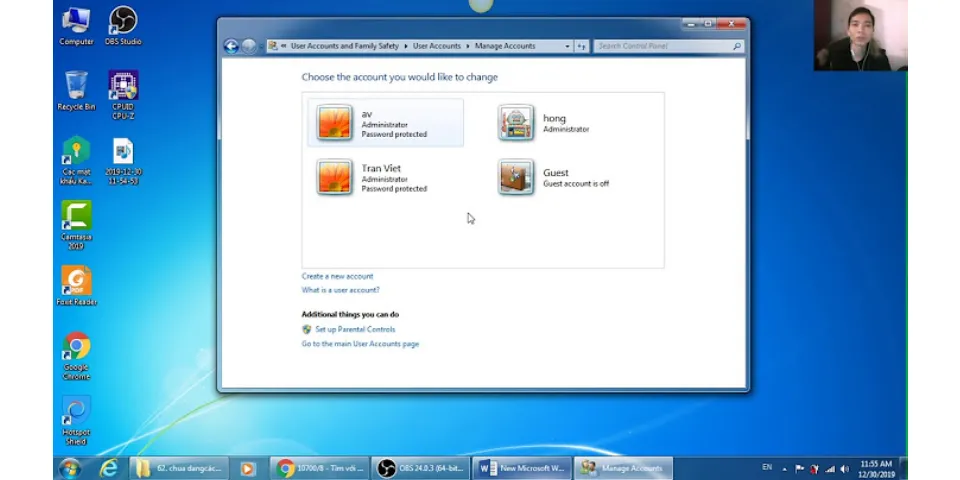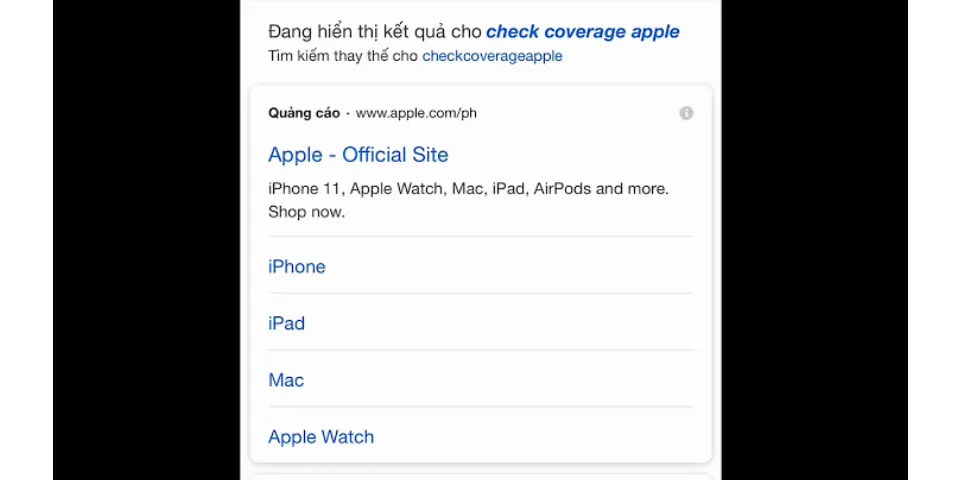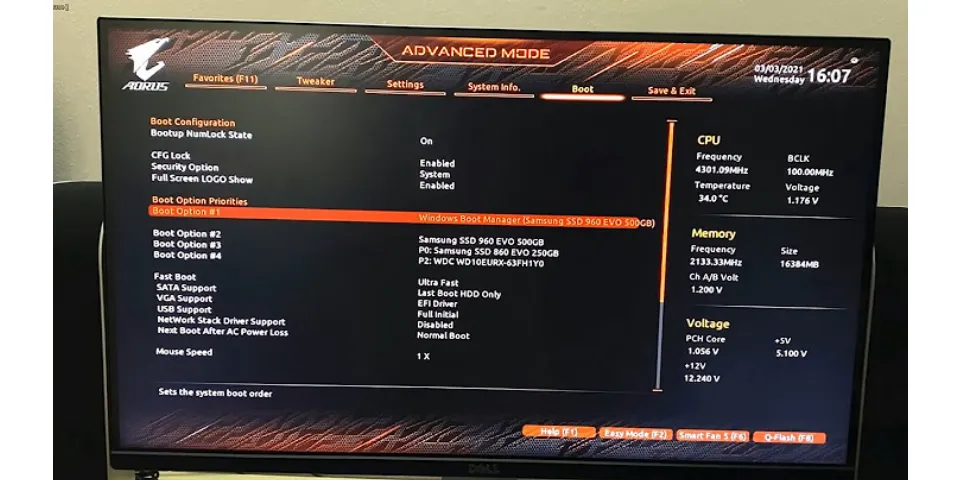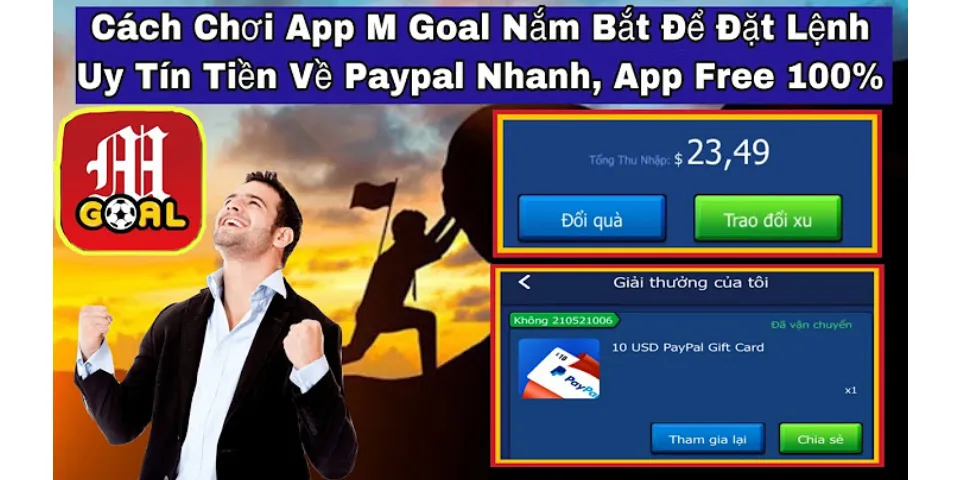Video Cách thay đổi màu chữ trên điện thoại Android đơn giảnBạn cảm thấy quá chán với màu chữ mặc định của điện thoại Android? Bạn muốn đổi màu chữ thể hiện cá tính của riêng mình nhưng không biết cách làm? Bài viết này chính là dành cho bạn!1. Đổi màu chữ trên màn hình- Đổi hình nềnCách này chỉ có thể đổi màu chữ từ trắng sang đen và ngược lại. Nếu bạn muốn đổi sang chữ trắng thì chọn hình nền có màu tối, ngược lại, nếu bạn muốn đổi sang chữ đen thì chọn hình nền có màu sáng (áp đụng được cả cho màn hình khóa và màn hình chính). Show
- Đổi chủ đề (theme)+ Bước 1: Vào Cài đặt > Chủ đề.  + Bước 2: Chọn Chủ đề bạn thích > Tải về > Áp dụng. (*) Tùy vào từng chủ đề mà giao diện và màu chữ sẽ khác nhau, font chữ cũng có thể khác nhau.  2. Đổi màu chữ trên bàn phímCách này chỉ có thể đổi được màu chữ trên bàn phím điện thoại. Có khá nhiều ứng dụng bàn phím có thể cho phép người dùng tự do tùy biến bàn phím theo sở thích, từ giao diện cho đến màu chữ trên bàn phím. Ở đây mình sẽ lấy Gboard làm ví dụ. Hướng dẫn nhanh cách đổi giao diện trên Gboard: Mở Gboard > Giao diện > Chọn Giao diện theo sở thích của bạn > Áp dụng. 3. Đổi màu chữ trên ZaloZalo là một trong những ứng dụng nhắn tin được dùng nhiều nhất Việt Nam, ngoài những tính năng vượt trội như gửi hình ảnh, video ở dịnh dạng HD, Zalo còn cho phép người dùng tùy biến màu chữ tin nhắn của mình. Để thực hiện đổi màu chữ nhắn tin các bạn thực hiện theo hướng dẫn sau: - Bước 1: Mở Zalo > Vào chat > Chọn dấu ba chấm > Chọn Kiểu chữ.  - Bước 2: Chọn kiểu chữ và màu yêu thích > Nhắn tin như bình thường. (*) Lưu ý: Chỉ dùng trong khi mở ô chat, nếu thoát ra thì phải chọn lại khi vào ứng dụng.  Một số mẫu điện thoại Android đang kinh doanh tại Thế Giới Di Động: Trên đây là những chia sẻ xoay quanh chủ đề đổi màu chữ trên điện thoại Android. Cảm ơn các bạn đã theo dõi, hẹn gặp lại các bạn ở những bài viết tiếp theo! |